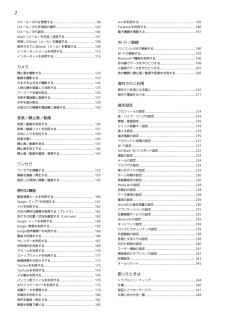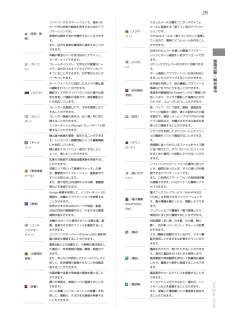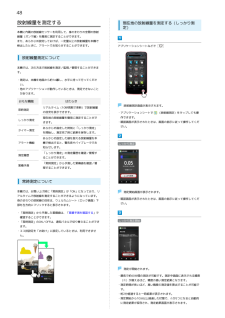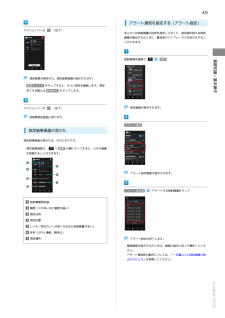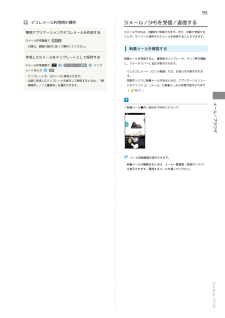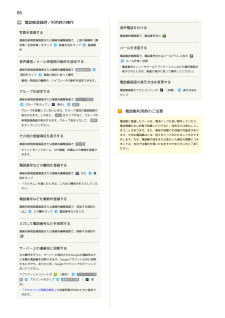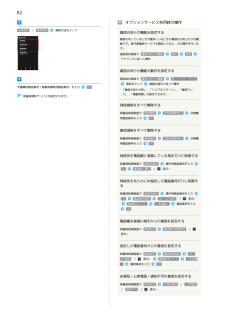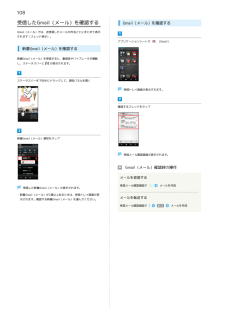Q&A
取扱説明書・マニュアル (文書検索対応分のみ)
"バイブ"1 件の検索結果
"バイブ"10 - 20 件目を表示
全般
質問者が納得ヤフーメールアカウントの送受信設定で設定しましか?
機種によって表示が異なりますが、Eメールまたはメールアプリのメニュー→その他→アカウント設定→バイブ設定。
4858日前view273
2S!メール/SMSを管理する.................................................. 98mixiを利用する................................................................. 185S!メール/SMS作成時の操作.............................................102Facebookを利用する.........................................................186S!メール/SMS設定...........................................................104電子書籍を閲覧する.......................................................... 187Gmail(メール)を作成/送信する...................................107受信したGmail(メール)を確認する..............
24 25安全上のご注意 注意ぐらついた台の上や傾いた所など、不安定な場所に置かないでください。落下して、けがや故障などの原因となります。バイブレータ設定中や充電中は、特にご注意ください。乳幼児の手の届かない場所に保管してください。誤って飲み込んだり、けがなどの原因となります。子供が使用する場合は、保護者が取り扱い方法を教えてください。使用中においても、指示どおりに使用しているかをご注意ください。けがなどの原因となります。電池パックの取り扱いについて 危険電池パックのラベルに記載されている表示により、電池の種類を確認した上で、ご利用・処分をしてください。表示 電池の種類Li-ion00リチウムイオン電池火の中に投下しないでください。電池パックを漏液・破裂・発火させるなどの原因となります。釘を刺したり、ハンマーでたたいたり、踏みつけたり、強い衝撃を与えないでください。電池パックを漏液・発熱・破裂・発火させるなどの原因となります。電池パックの端子に、針金などの金属類を接触させないでください。また、導電性異物(鉛筆の芯や金属片、金属製のネックレス、ヘアピンなど)と一緒に電池パックを持ち運んだり保管したりしないでくだ...
26 27安全上のご注意心臓の弱い方は、着信時のバイブレーション(振動)や着信音量の設定に注意してください。心臓に影響を与える恐れがあります。屋外で使用中に雷が鳴りだしたら、ただちに電源を切って屋内などの安全な場所に移動してください。落雷や感電の原因となります。赤外線ポートを目に向けて送信しないでください。目に影響を与える可能性があります。 注意車両電子機器に影響を与える場合は使用しないでください。本機を自動車内で使用すると、車種によりまれに車両電子機器に影響を与え、安全走行を損なう恐れがあります。本機の使用により、皮膚に異常が生じた場合は、ただちに使用をやめて医師の診察を受けてください。本機では材料として金属などを使用しています。お客様の体質や体調によっては、かゆみ・かぶれ・湿疹などが生じることがあります(使用材料:A21ページ)。本機に磁気カードなどを近づけないでください。キャッシュカード・クレジットカード・テレホンカード・フロッピーディスクなどの磁気データが消えてしまうことがあります。ストラップなどを持って本機を振り回さないでください。本人や周囲の人に当ったり、ストラップが切れたりして、けがなどの事故や...
29ソフトバンクのスマートフォンで、端末/SD入力したメール文書をワンタッチでデコレカード内の音楽や動画を再生するためのアプ(音楽・動画)リケーションです。直感的な操作で迷わず操作することができまメールに変換する「楽デコ」用のアプリケー(スグデコ!)ションです。SoftBankメールの「楽デコ」ボタンと連携しす。ているので、簡単にデコレメールを作ることまた、好きな音楽を着信音に設定することがができます。できます。お好みのセレクトを選んで厳選アプリケー本機の電池カバーを自分好みにデザインし、ションとホーム画面を一括ダウンロードでき(カバコレ)フレームやイラスト、文字などの豊富なパーツで、自分だけのオリジナルデザインカバー(スマセレ)ます。2クリックでセレクトをすばやく交換できます。をつくることができます。白戸家お父さんカホーム画面とアプリケーションを自分好みにバーもつくれます。まるごとカスタマイズすることができます。オートフォーカスに対応したカメラで静止画赤外線を利用して、他の機器とプロフィールの撮影を行うことができます。(カメラ)撮影サイズやホワイトバランスなど様々な設定を変更して撮影が可能です。連写撮影など...
48放射線量を測定する本機に内蔵の放射線センサーを利用して、身のまわりの空間の放射現在地の放射線量を測定する(しっかり測定)線量(ガンマ線)を簡易に測定することができます。また、あらかじめ設定しておけば、一定量以上の放射線量を本機で検出したときに、アラートでお知らせすることができます。アプリケーションシートなどで放射線量測定について本機では、次の方法で放射線を測定/監視/管理することができます。・測定は、本機を地面から約1m離し、水平に持って行ってください。・他のアプリケーションが動作しているときは、測定できないことがあります。おもな機能 常時測定しっかり測定タイマー測定はたらきリアルタイム(10秒周期で更新)で放射線量の目安を表示できます。現在地の放射線量を簡易に測定することができます。あらかじめ指定した時刻に「しっかり測定」放射線測定画面が表示されます。・アプリケーションシートで(放射線測定)をタップしても操作できます。・確認画面が表示されたときは、画面の指示に従って操作してください。を開始し、測定完了時に結果を保存します。あらかじめ設定した値を超える放射線量を本アラート機能機で検出すると、警告音やバイブ...
49アラート通知を設定する(アラート設定)アクションバーの(完了)あらかじめ放射線量の目安を設定しておくと、設定値を超える放射線量が検出されたときに、警告音やバイブレータでお知らせすることができます。設定測定結果が保存され、測定結果画面が表示されます。・ 精度を上げる をタップすると、さらに測定を継続します。測定完了する際には 結果表示 をタップします。アクションバーの(完了)基礎知識/基本操作放射線測定画面で設定画面が表示されます。放射線測定画面に戻ります。アラート設定測定結果画面の見かた測定結果画面の見かたは、次のとおりです。・測定結果画面で、→ 編集 の順にタップすると、メモや画像を登録することができます。アラート設定画面が表示されます。アラート設定値アラートする放射線量をタップ放射線量測定値精度(☆が多いほど精度が高い)測定日時測定位置レベル(色付のバーが長くなるほど放射線量が多い)住所(GPSと連動:暗号化)測定場所アラート設定が完了します。・確認画面が表示されたときは、画面の指示に従って操作してください。・アラート通知時の動作については、「一定量以上の放射線量が検出されたとき」を参照してください。...
95S!メール/SMSを受信/返信するデコレメール利用時の操作専用アプリケーションでデコレメールを作成するS!メールやSMSは、自動的に受信されます。また、手動で受信することや、サーバーに保存されたメールを受信することもできます。S!メール作成画面で 楽デコ・以降は、画面の指示に従って操作してください。新着メールを確認する作成したS!メールをテンプレートとして保存するS!メール作成画面でレート名入力テンプレート保存テンプOK・テンプレートが、SDカードに保存されます。・以前に作成したテンプレートを修正して保存するときは、「新規保存」/「上書保存」を選択できます。新着メールを受信すると、着信音やバイブレータ、ランプ等が鳴動し、ステータスバーにが表示されます。・ウェルカムシート(ロック画面)では、お知らせが表示されます。・受信ボックスに新着メールがあるときは、アプリケーションシートのアイコン((メール)に新着メールの件数が表示されますなど)。メール/ブラウザ「新着メール●件」部分を下向きにドラッグメール詳細画面が表示されます。・新着メールが複数あるときは、メール一覧画面(受信ボックス)が表示されます。確認するメー...
86電話帳登録時/利用時の操作音声電話をかける写真を登録する電話帳詳細画面で、電話番号右の連絡先新規登録画面または連絡先編集画面で、上部の画像枠(顔写真/全身写真)をタップ登録方法をタップ登録操作メールを送信する電話帳詳細画面で、電話番号またはメールアドレス右のメール作成/送信音声着信/メール受信時の動作を設定する・電話番号メニューやメールアプリケーションなどの選択画面が連絡先新規登録画面または連絡先編集画面で 着信音設定項目をタップ表示されたときは、画面の指示に従って操作してください。画面の指示に従って操作・着信/受信音の種類や、バイブレータの動作を設定できます。電話帳画面の表示方法を変更する電話帳画面でアクションバーのグループを設定する(切替)表示方法をタップ連絡先新規登録画面または連絡先編集画面で グループ設定グループをタップ(表示)確定・グループを登録していないときは、グループ追加の確認画面が表示されます。このあと、 はい をタップすると、グループの電話帳利用時のご注意新規登録画面が表示されます。グループ名を入力して、 保存電話帳に登録したデータは、電池パックを長い間外していたり、をタップしてください...
82オプションサービス利用時の操作発信規制 / 着信規制規制方法をタップ着信お知らせ機能を設定する電源を切っているときや圏外にいるときの着信をお知らせする機能です。留守番電話サービスを開始したあと、次の操作を行います。通話設定画面で 着信お知らせ機能設定発信アナウンスに従って操作着信お知らせ機能の動作を設定する通話設定画面で 着信お知らせ機能交換機用暗証番号(発着信規制用暗証番号)を入力発着信規制サービスが設定されます。OK項目をタップ音・バイブ・ランプ画面の指示に従って操作・「着信お知らせ音」、「バイブのパターン」、「着信ランプ」、「鳴動時間」が設定できます。発信規制をすべて解除する発着信制限画面で 発信規制用暗証番号を入力全発信規制停止交換機全着信規制停止交換機OK着信規制をすべて解除する発着信制限画面で 着信規制用暗証番号を入力OK発信先を電話帳に登録している相手だけに制限する発着信制限画面で 発信先限定OK操作用暗証番号を入力電話帳に限定 (表示)発信先をあらかじめ指定した電話番号だけに制限する発着信制限画面で 発信先限定OK電話番号指定発信許可リスト操作用暗証番号を入力ON/OFF設定 (<未登録>...
108受信したGmail(メール)を確認するGmail(メール)を確認するGmail(メール)では、送受信したメールが件名ごとにまとめて表示されます(スレッド表示)。アプリケーションシートで(Gmail)新着Gmail(メール)を確認する新着Gmail(メール)を受信すると、着信音やバイブレータが鳴動し、ステータスバーにが表示されます。ステータスバーを下向きにドラッグして、通知パネルを開く受信トレイ画面が表示されます。確認するスレッドをタップ新着Gmail(メール)通知をタップ受信メール確認画面が表示されます。Gmail(メール)確認時の操作メールを返信する受信した新着Gmail(メール)が表示されます。・新着Gmail(メール)が2通以上あるときは、受信トレイ画面が表示されます。確認する新着Gmail(メール)を選んでください。受信メール確認画面でメールを作成メールを転送する受信メール確認画面で転送メールを作成
- 1